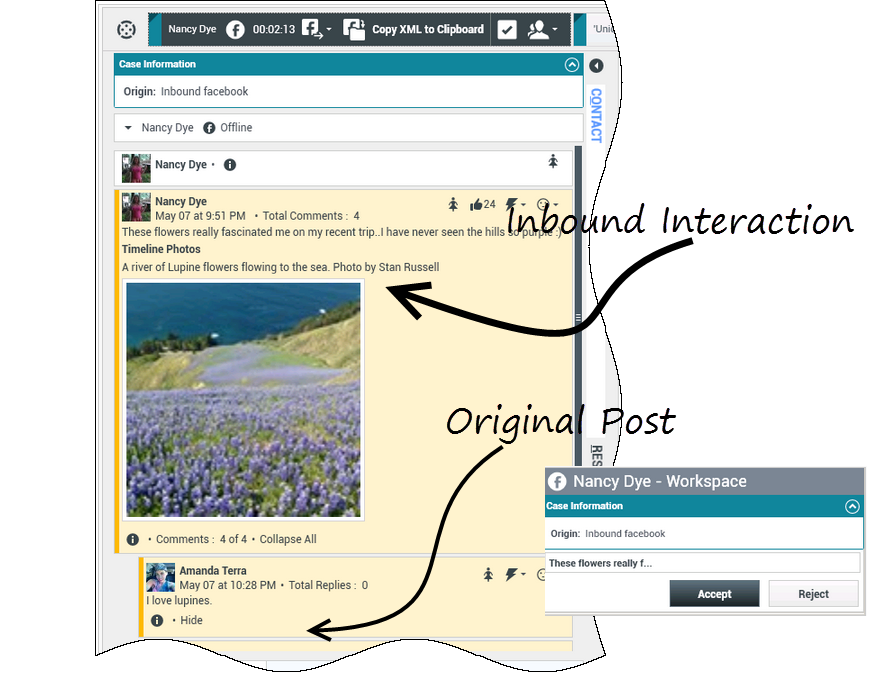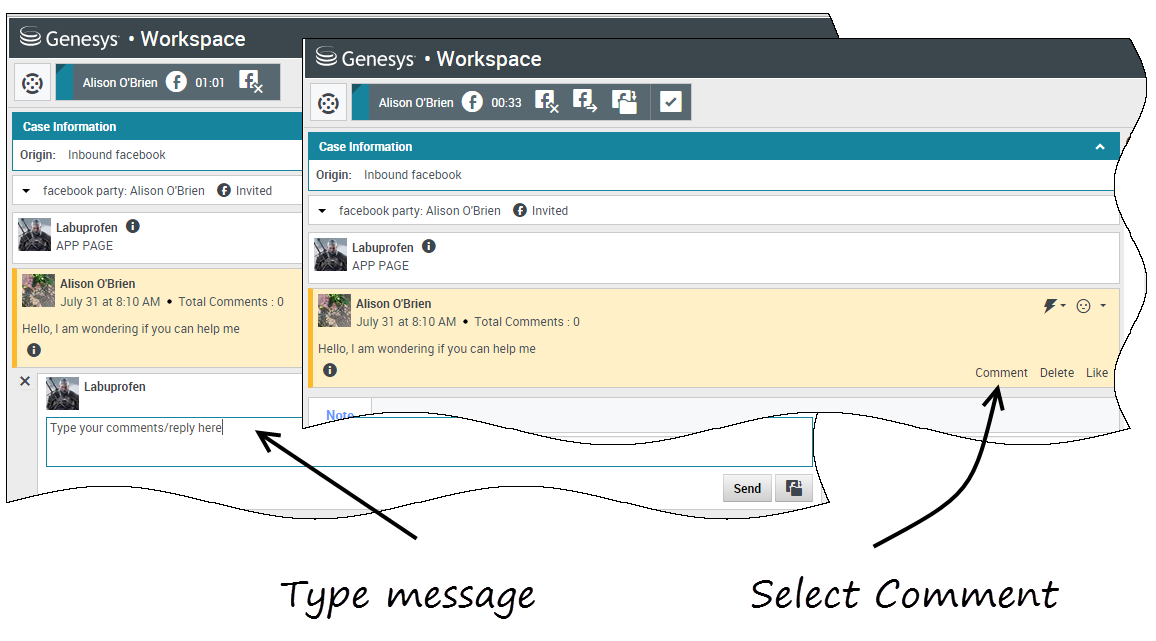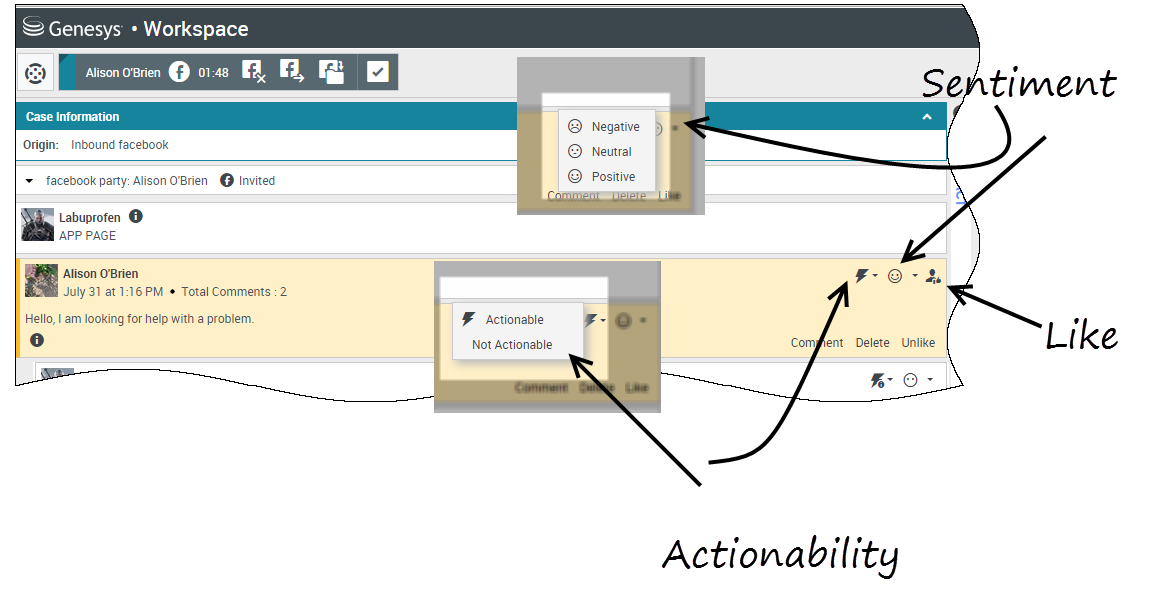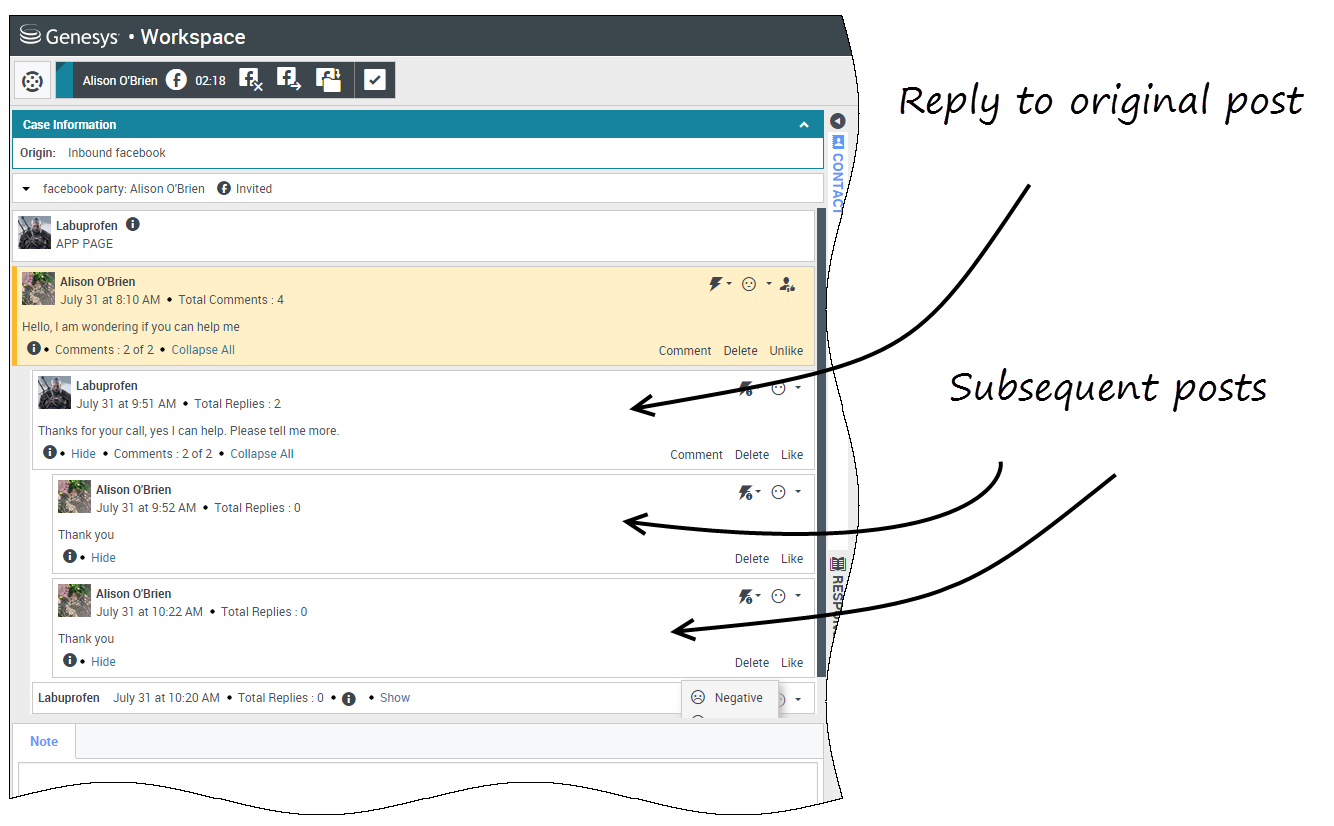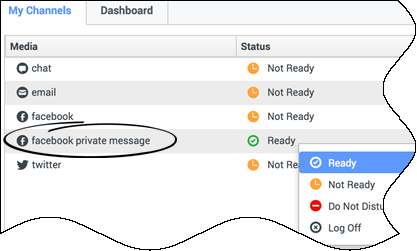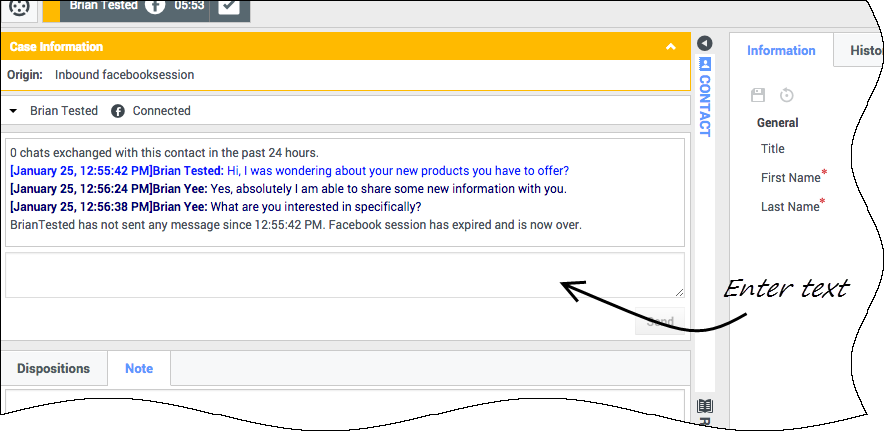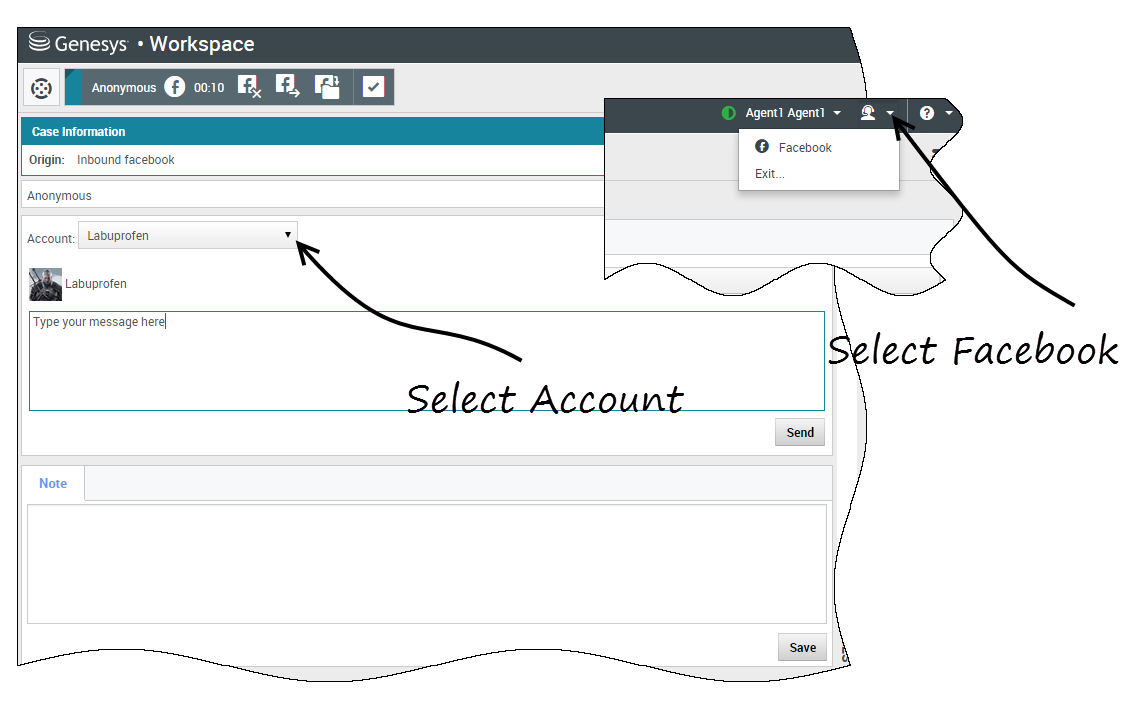Im Kanal „Facebook“ können Sie Interaktionen mit Kontakten und Teammitgliedern in dem beliebten sozialen Netzwerk bearbeiten.
Inhaltsverzeichnis
- 1 Facebook
- 1.1 Wie arbeite ich mit einer Facebook-Interaktion?
- 1.2 Aktionen, die Sie ausführen können, während Sie Kommentare anzeigen
- 1.3 Bearbeitbarkeit und Gefühl anzeigen
- 1.4 Auf Kommentare antworten
- 1.5 Auf private Nachricht antworten: anmelden
- 1.6 Auf private Nachricht antworten: Antwort eingeben
- 1.7 Auf Facebook posten
Vor Verwendung der Seite müssen Sie sich registrieren, sodass Sie ein persönliches Profil erstellen, andere als Freunde hinzufügen und Nachrichten senden können. Dazu gehören automatische Benachrichtigungen, wenn Freunde ihre Profile aktualisieren.
Unternehmen verwenden Facebook dazu, ihre Zielgruppen zu erreichen, indem sie diese nach Ort, Alter und Interessen auswählen. Außerdem können Unternehmen ihre Facebook-Seite oder Website bewerben, die "Gefällt mir"-Schaltfläche zur Ausweitung ihres Werbeeinflusses verwenden und eine Community um ihr Unternehmen aufbauen.
Hinweis: Sie können Ihren Kommentaren keine Dateien oder Bilder hinzufügen.
Wie arbeite ich mit einer Facebook-Interaktion?
Wird eine neue eingehende Facebook-Interaktion an Ihre Arbeitsstation gesendet, wird in der rechten unteren Ecke Ihres Desktops eine Vorschau der Interaktion angezeigt.
Wenn Sie die Interaktion annehmen, wird die Ansicht für eingehende Facebook-Interaktionen mit dem ursprünglich weitergeleiteten Post am linken Rand unter der Facebook-Interaktionsleiste angezeigt. Folgende Kommentare werden unter dem Original-Post mit Einschub dargestellt.
Wählen Sie zum Anzeigen der Facebook-Kontaktinformationen Info anzeigen aus, um eine Benutzerprofil-Registerkarte zu öffnen, oder wählen Sie den Benutzernamen aus, um die Facebook-Seite mit den Benutzerprofil-Informationen zu öffnen.
Wenn Sie auf einen Original-Post antworten möchten, klicken Sie auf der rechten Seite des Posts auf Kommentieren. Ihr Kommentar wird an den Post angeheftet und an Ihren Facebook-Kontakt gesendet.
Aktionen, die Sie während der Bearbeitung einer Facebook-Interaktion ausführen können:
- Die Interaktion an eine andere Person in Ihrem Unternehmen weiterleiten.
- Eine Chatkonferenz starten, an der Sie selbst, der Kunde und eine weitere Person in Ihrem Unternehmen teilnehmen.
- Eine Rückfrage per „Sprache“ (interne Ziele und Kontakte) oder „Chat“ (nur internes Ziel) starten.
- Den Kontakt anrufen oder ihm eine E-Mail senden, wenn die Kontaktdatenbank eine Telefonnummer oder E-Mail-Adresse enthält. (Sie können auch über den Bereich „Chat-Transkript“ einen Anruf starten oder eine E-Mail senden, indem Sie auf eine E-Mail-Adresse bzw. Telefonnummer klicken.)
- Mit einem anderen Medienkanal antworten, z. B. „Sprache“ oder „E-Mail“.
- Eine Standardantwort verwenden.
- Einen Klassifizierungscode oder eine Notiz hinzufügen.
- Die Interaktion beenden und als „Fertig“ kennzeichnen.
Aktionen, die Sie ausführen können, während Sie Kommentare anzeigen
Sie können Ihrem Facebook-Kontakt antworten. Wählen Sie "Kommentieren" aus und geben Sie Ihre Nachricht in das Textfeld ein.
Wählen Sie die Schaltfläche Informationen anzeigen, um das Benutzerprofil auszuwählen, und wählen Sie dann die Registerkarte Post, um die Gesamtzahl der Kommentare anzuzeigen. Die Gesamtzahl der Kommentare erscheint auch über dem Original-Post. Die Anzahl der pro Seite angezeigten Kommentare wird durch den Administrator festgelegt. Überschreitet die Anzahl aller Kommentare die vom Administrator festgelegte Anzahl, erscheint die Option Mehr anzeigen. Klicken Sie auf Mehr anzeigen, um weitere Kommentare lesen zu können.
[+] Mehr Screenshots anzeigen.
Bearbeitbarkeit und Gefühl anzeigen
Geht eine Facebook-Interaktion ein, werden die Symbole Bearbeitbarkeit und Gefühl angezeigt, die einen der folgenden Werte annehmen können:
- Bearbeitbarkeit — Kann bearbeitbar, nicht bearbeitbar oder nicht angegeben sein.
- Gefühl — Kann positiv, negativ, neutral oder nicht angegeben sein.
Bearbeitbare Facebook-Posts sind gelb markiert, und nicht bearbeitbare Posts sind grau markiert. Facebook-Kommentare werden automatisch erweitert und gelb markiert, wenn sie bearbeitbar sind, und eingeklappt und grau markiert, wenn sie nicht bearbeitbar sind. Die Symbole Bearbeitbarkeit und Gefühl können für jeden Facebook-Kommentar angepasst werden.
Wenn Sie eine Interaktion mögen, klicken Sie auf Gefällt mir.
Auf Kommentare antworten
Sie können auf den originalen weitergeleiteten Facebook-Post oder auf einen Facebook-Kommentar antworten. Die folgenden Kommentare werden unter dem Original-Post mit Einschub dargestellt. Wählen Sie den entsprechenden Kommentar aus, geben Sie Ihre Antwort ein (Text kann ausgeschnitten und eingefügt werden), und klicken Sie auf Senden.
Auf private Nachricht antworten: anmelden
Sie können auf eine private Nachricht von einem Facebook-Kontakt antworten (Sie können keine neuen privaten Nachrichten senden). Hierzu müssen Sie sich bei einem speziellen Kanal mit dem Namen private Facebook-Nachricht anmelden.
Auf private Nachricht antworten: Antwort eingeben
Sobald Sie sich beim Kanal private Facebook-Nachricht angemeldet haben, können Sie private Nachrichten annehmen und auf diese antworten. Dies erfolgt auf ähnliche Weise wie bei Chatinteraktionen .